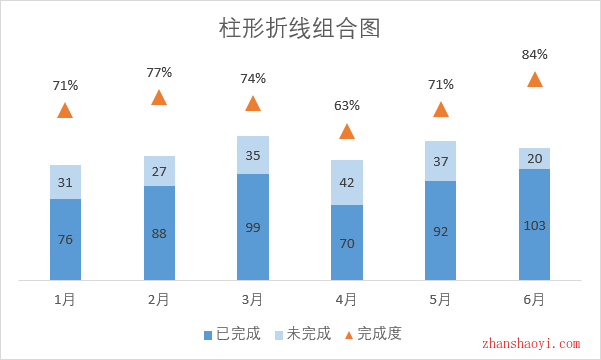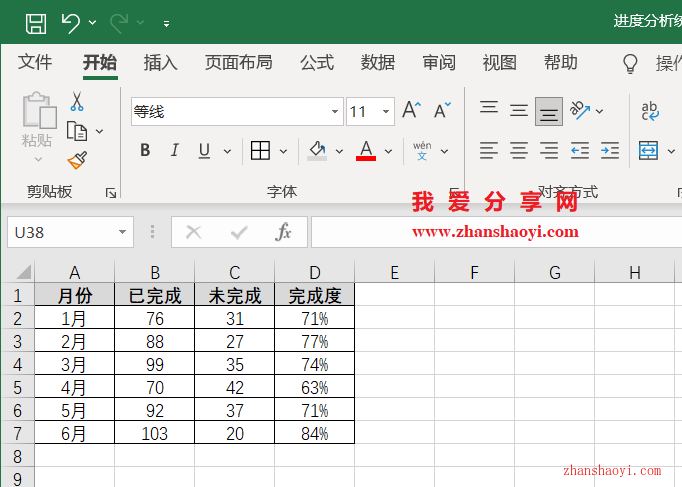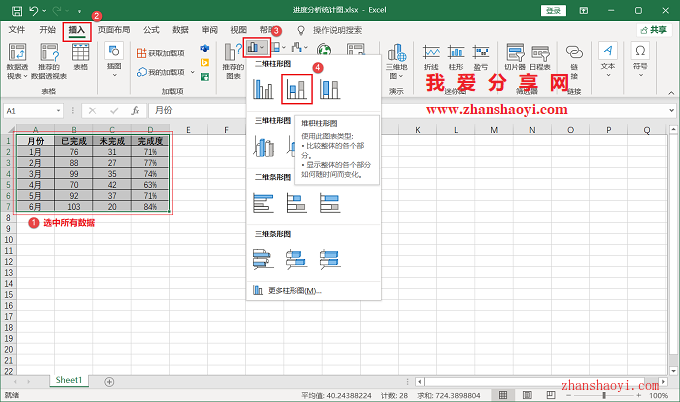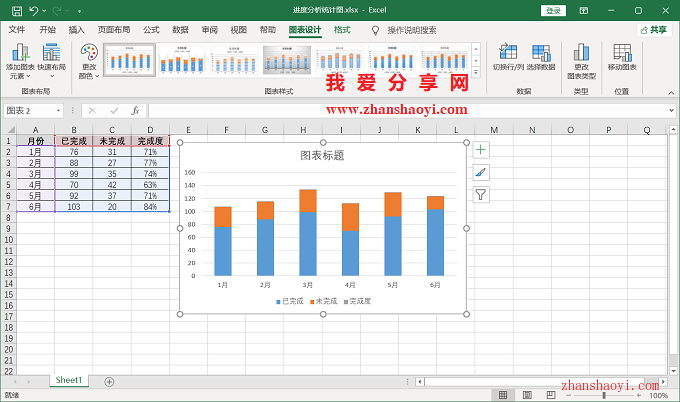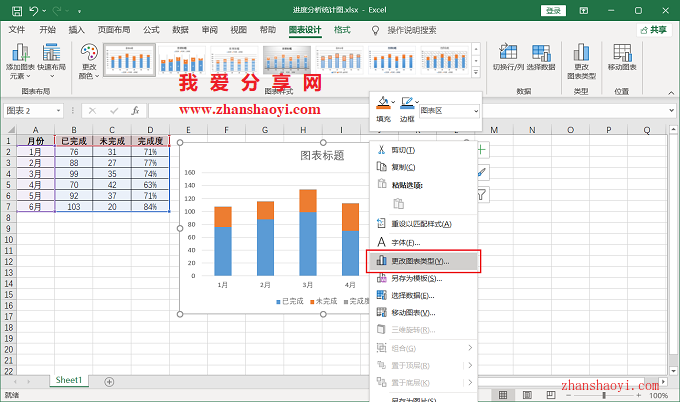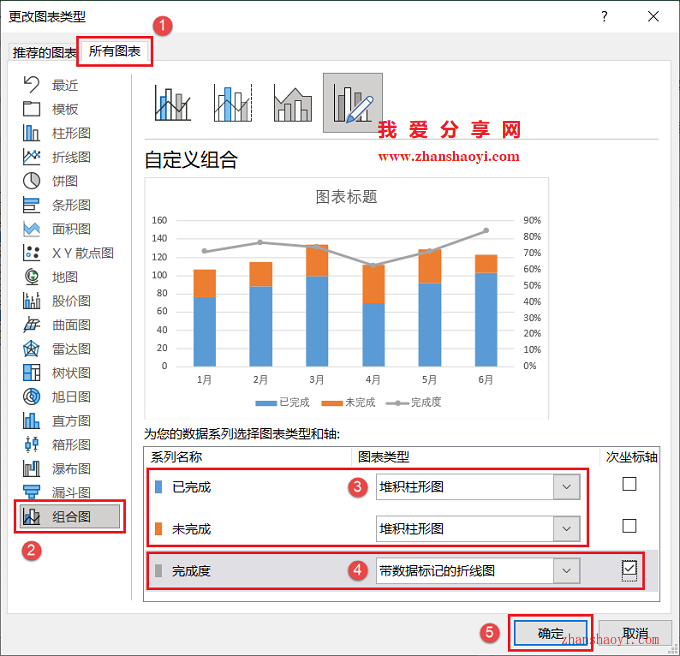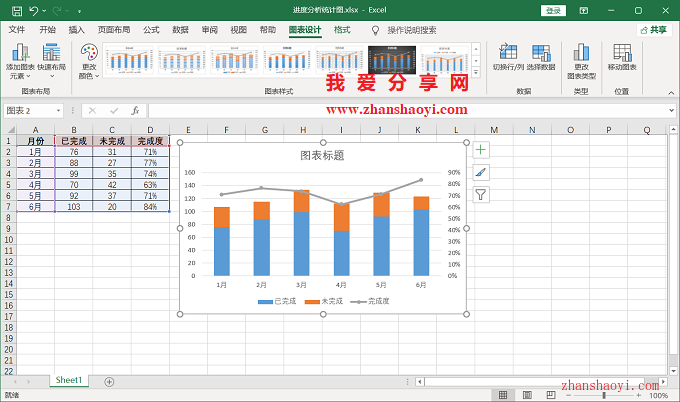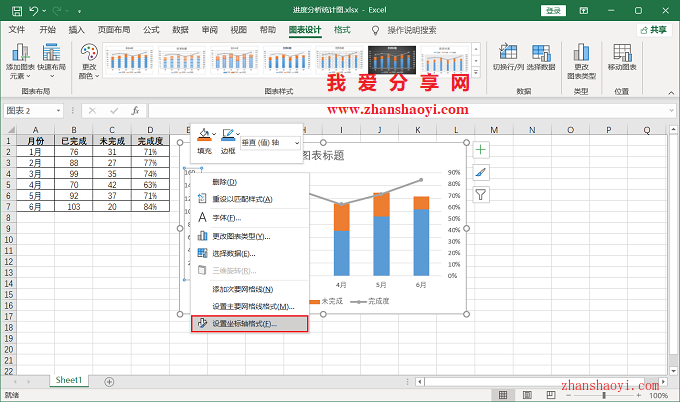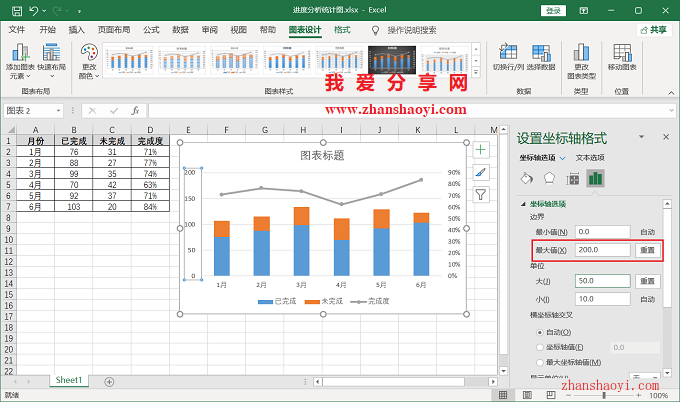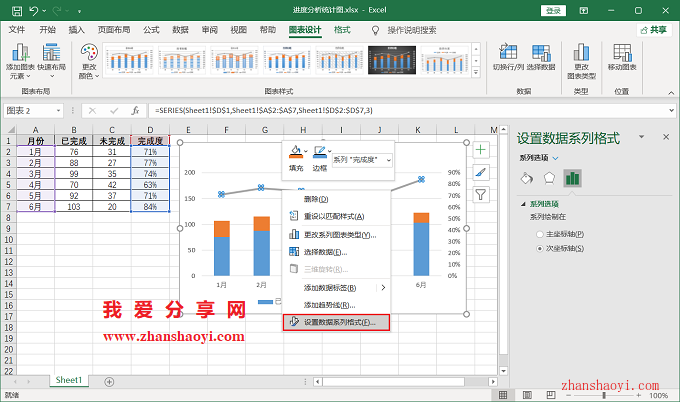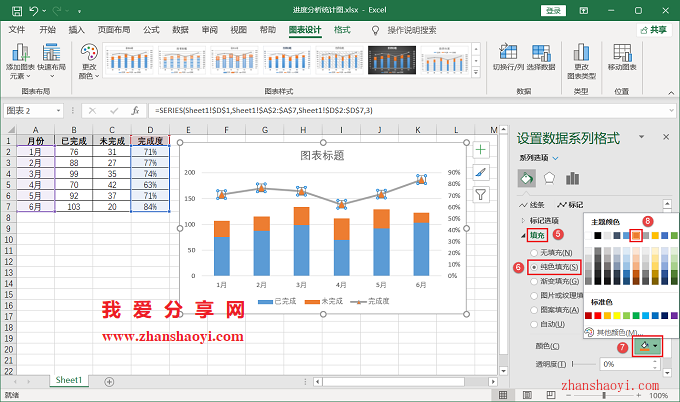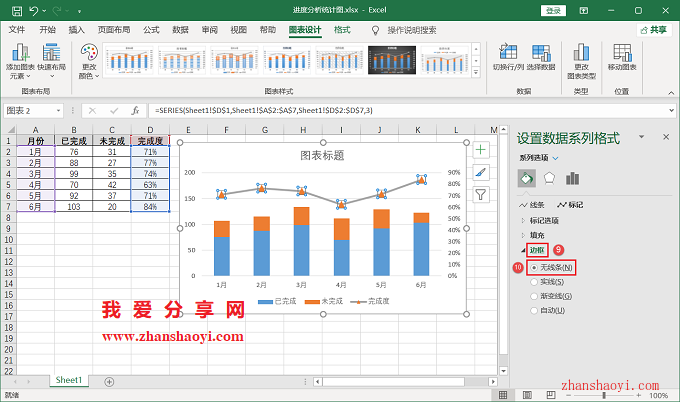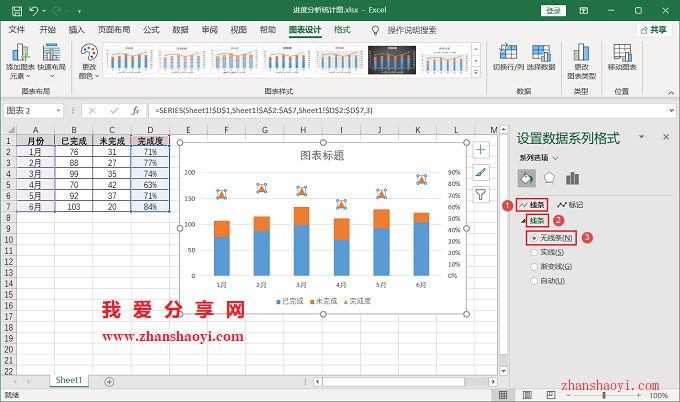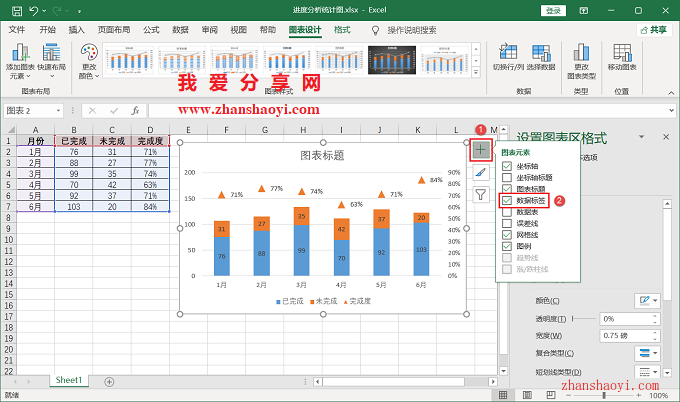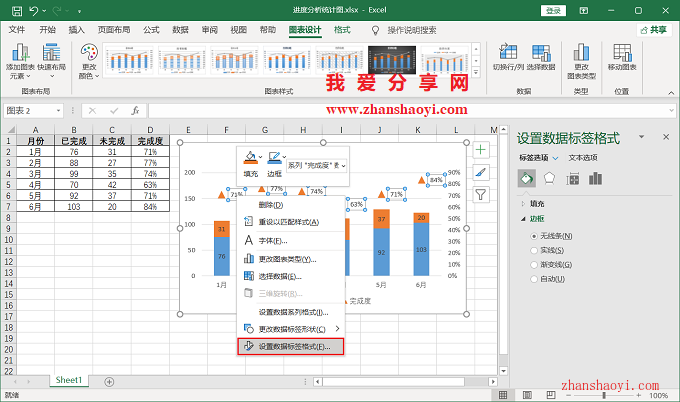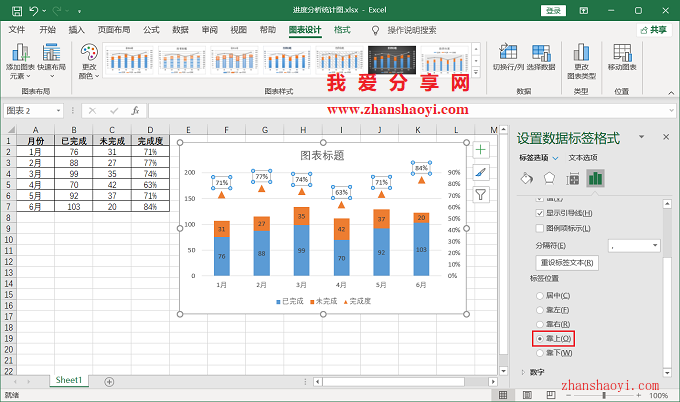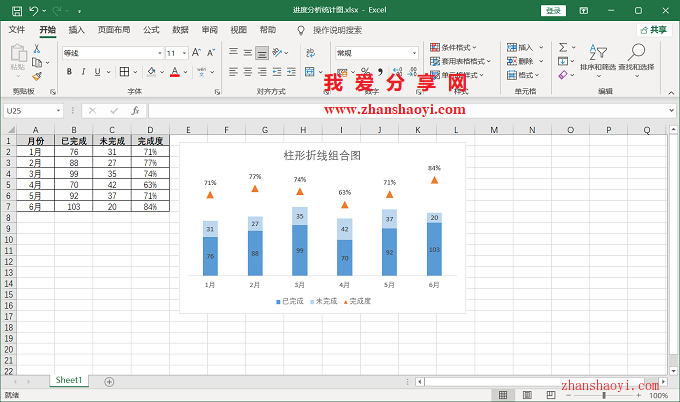本期给大家分享Excel中绘制进度分析统计图,如下,可直观显示完成、未完成和完成率三个指标,指标的进度一目了然;
操作步骤:
1、先打开Excel2021软件,然后在单元格中输入如下示例数据;
2、先选中数据,然后点击菜单栏中【插入】,点击【柱形图】按钮在展开列表中选择【堆积柱形图】;
3、默认插入的堆积柱形图表如下:
4、第一步,插入柱形折线组合图,在鼠标空白处右击选择【更改图表类型】;
5、将「已完成」和「未完成」指标设置为【堆积柱形图】,「完成率」指标设置为【带数据节点的柱形图】,并勾选次坐标轴下的方框,将它放置到次坐标上,点击【确定】退出;
6、修改后的柱形折线图效果如下:
7、第二步,调整纵坐标值分离柱形与柱形,鼠标右击折线图选择【设置坐标轴格式】;
8、打开右侧「设置坐标轴格式」栏,增加最大值降低柱形图高度,这里设置为200;
9、第三步,设置标记点,鼠标右击折线图选择【设置数据系列格式】;
10、调整标记点的形状为三角形,并调整标记点的大小和颜色;
11、继续点击【线条】选项,然后勾选【无线条】;
12、第四步,添加数据标签,点击图表右上角【+】按钮,在展开列表中勾选【数据标签】;
13、鼠标右击上一步生成的「数据标签」选择【设置数据标签格式】;
14、找到标签位置栏,勾选【靠上】;
15、最后,添加标题、隐藏坐标轴和网格线,完成进度分析统计图效果如下:

软件智库
微信扫一扫加关注,我爱分享网官方微信公众号,专注分享软件安装和视频教程,让你一号在手,软件无忧!